照片编辑文字怎么编辑 照片编辑文字如何编辑
演示机型:联想天逸510S
系统版本:Windows10
软件版本:画图20H2
怎么在图片上编辑文字呢?以画图工具为例:
1.将光标放在需要修改的图片上 。

文章插图
2.单击鼠标右键 。
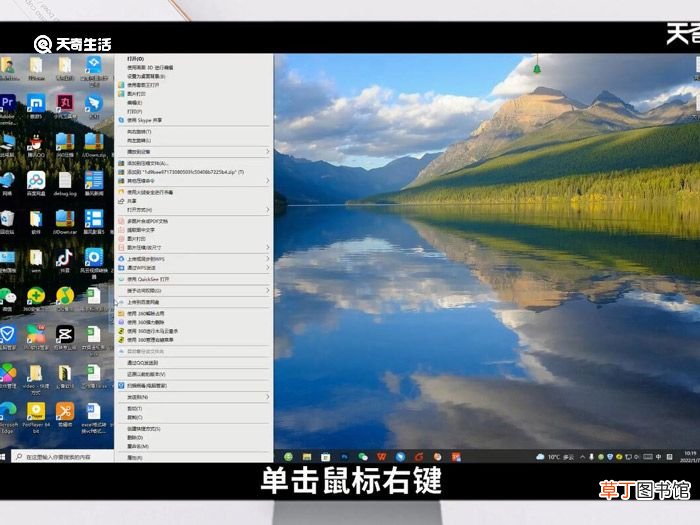
文章插图
3.选择打开方式中的画图选项 。
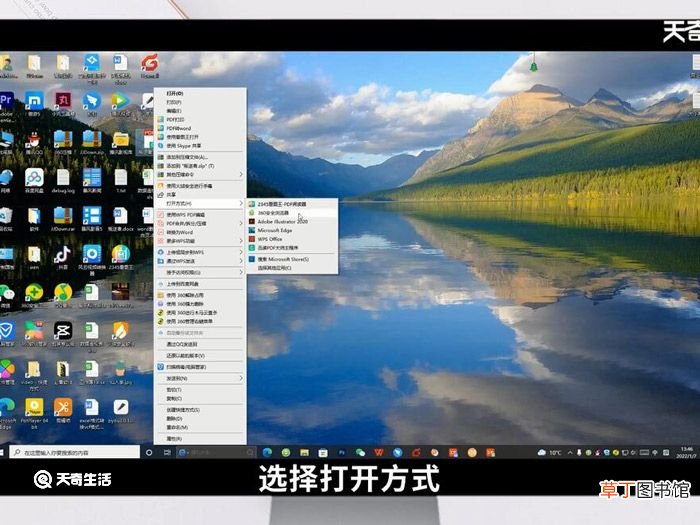
文章插图
4.进入页面后,点击菜单栏中的文本工具选项 。

文章插图
5.输入文字内容后,调整文本大小、字体颜色 。
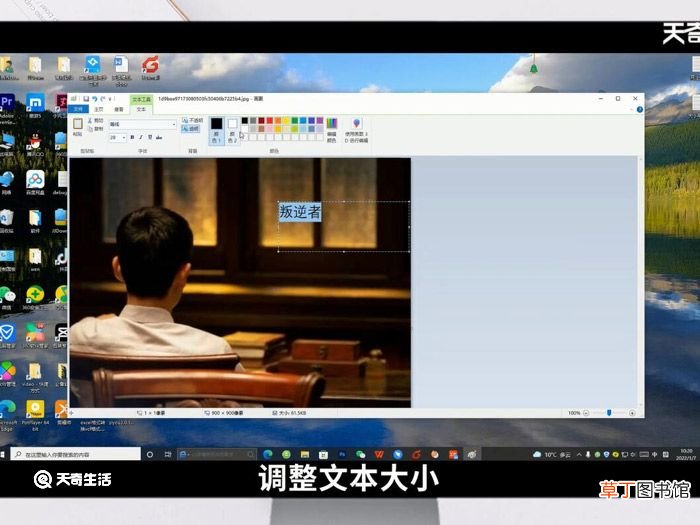
文章插图
6.最后点击上方文件的保存即可 。

文章插图
【照片编辑文字怎么编辑 照片编辑文字如何编辑】
推荐阅读
- cad中怎么竖排文字
- 美拍已发的视频还能再编辑吗
- 怎样把相机里的照片传到手机里 将相机照片传至手机
- pdf文字可以编辑吗
- 手机照片怎么加东字 快来看看
- 华为手机图库照片怎么恢复
- 苹果手机怎么在照片上写字
- excel表格怎样编辑连续编号? 教你使用Excel
- 朋友圈怎么只发文字 朋友圈只发文字方法
- 怎样消除照片多余的人














